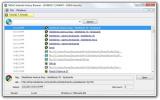उपयोगकर्ता-निर्धारित अंतराल पर अपने पीसी ऑटो कैप्चर स्क्रीनशॉट लें
AddictiveTips आपको अधिक उत्पादक बनाने और कम समय में अधिक काम करने में मदद करने के लिए नए टूल खोजने के बारे में है। हम हमेशा स्क्रीनशॉट कैप्चरिंग उपयोगिताओं के महत्व पर जोर देते हैं और वे आपके दोस्तों या किसी विशेषज्ञ को सिस्टम की समस्याओं को समझाने में आपकी मदद कैसे कर सकते हैं। स्क्रीनशॉट का उपयोग कई स्थितियों में किया जाता है; मैनुअल बनाने से लेकर फ़ोरम पर सहायता प्राप्त करने तक, स्क्रीनशॉट चर्चा के तहत समस्या के लिए एक दृश्य सहायता के रूप में कार्य करते हैं। यदि आप एक ब्लॉगर हैं, तो आप शायद पहले से ही अपने ब्लॉग पोस्ट में चीजों को समझाने में स्क्रीनशॉट के महत्व को जानते हैं। अधिकतर स्क्रीनशॉट टूल आपको स्क्रीनशॉट कैप्चर करने के लिए तीन मोड प्रदान करते हैं: रीजन कैप्चर, विंडो कैप्चर और फ़ुल स्क्रीन। ऑटो स्क्रीनशॉट कैप्चर एक अंतर के साथ एक स्क्रीनशॉट ऐप है - यह आपको कस्टम अंतराल के बाद लगातार स्क्रीनशॉट लेने देता है, जिससे आप चल रही स्क्रीन गतिविधि को कैप्चर कर सकते हैं।
यदि आप किसी और को कंप्यूटर दे रहे हैं तो ऐप का एक उपयोग आपकी स्क्रीन की निगरानी करना हो सकता है, या स्क्रीनशॉट बटन को फिर से दबाने की परेशानी से बचते हुए चल रही ऑन-स्क्रीन गतिविधि को कैप्चर करें और फिर। एप्लिकेशन का मुख्य इंटरफ़ेस वास्तव में सरल है, शीर्ष पर फ़ाइल, स्क्रीनशॉट प्रारूप और दृश्य मेनू के साथ जो आपको इसके सभी विकल्पों तक पहुंचने देता है। हालांकि यह बेहतर होता अगर इन सभी कार्यों को मेनू के बजाय बटन के रूप में मुख्य इंटरफ़ेस में जोड़ा जाता, विशेष रूप से यह देखते हुए कि इंटरफ़ेस के केंद्र में डेवलपर द्वारा केवल एक विज्ञापन कैसे है, और कुछ नहीं।
फ़ाइल मेनू से आप वर्तमान स्क्रीनशॉट कैप्चर कर सकते हैं, स्वचालित स्क्रीनशॉट कैप्चर प्रारंभ/बंद कर सकते हैं, ऐप की सेटिंग एक्सेस कर सकते हैं, या ऐप को सिस्टम ट्रे में छिपा सकते हैं।

ऐप की सेटिंग विंडो आपको स्क्रीनशॉट के लिए सेव लोकेशन निर्दिष्ट करने की अनुमति देती है, क्रमिक के बीच समय विलंब का चयन करें स्वचालित मोड में कैप्चर करता है, और स्वचालित मोड बंद होने से पहले कैप्चर करने के लिए स्क्रीनशॉट की कुल संख्या सेट करता है खुद ब खुद। यह आपको इस बर्स्ट कैप्चर मोड पर पूरा नियंत्रण देता है।

आप उपयुक्त रूप से नामित 'स्क्रीनशॉट प्रारूप' मेनू से कैप्चर किए गए स्क्रीनशॉट के प्रारूप का चयन कर सकते हैं। विकल्पों में बीएमपी, जेपीईजी, पीएनजी और जीआईएफ विकल्प शामिल हैं। कैप्चर किए गए स्क्रीनशॉट को व्यू मेनू में पाए गए स्क्रीनशॉट फोल्डर विकल्प का उपयोग करके सीधे एक्सेस किया जा सकता है।

जब छोटा किया जाता है, तो ऐप के सिस्टम ट्रे आइकन पर राइट-क्लिक करके और संदर्भ मेनू में पाए गए उपयुक्त विकल्पों का उपयोग करके कैप्चरिंग प्रक्रिया को आसानी से शुरू किया जा सकता है।

ऑटो स्क्रीनशॉट कैप्चर विंडोज एक्सपी, विंडोज विस्टा, विंडोज 7 और विंडोज 8 के 32-बिट और 64-बिट दोनों संस्करणों पर काम करता है।
ऑटो स्क्रीनशॉट कैप्चर डाउनलोड करें
खोज
हाल के पोस्ट
विंडोज 10 पर एक धीमी संदर्भ मेनू को कैसे ठीक करें
विंडोज 10 पर संदर्भ मेनू एक यूआई तत्व है जिसमें कोई भी ऐप विकल्प जो...
एक जगह से एक पीसी पर सभी वेब ब्राउज़रों के इतिहास को खोजें और ब्राउज़ करें
प्रत्येक प्रमुख इंटरनेट ब्राउज़र आपके द्वारा देखी गई सभी वेबपृष्ठों...
विंडोज 7 में फ्लैश ड्राइव के लिए लॉक फ़ोल्डर और अक्षम यूएसबी पोर्ट
यदि आप एक साझा या सार्वजनिक कंप्यूटर का उपयोग करते हैं तो डेटा सुरक...